ビューアとナビゲーション ツールバー
ファイルを開くと、2D および 3D ファイルのさまざまな表示およびナビゲーション オプションが表示されます。
- ツールバーの表示
- [ナビゲーション]ツールバー
- ファイルを検索する
- ファイルを比較
- その他のメニュー オプション
- ビューアで次のファイルまたは前のファイルに移動する
- ビューアで PDF ファイルのページ間を移動する
ツールバーの表示
[ビュー]ツールバーはビューアの下部にあります。
 オービット: (3D のみ)オービット モードでは、モデルの焦点位置を中心にしてカメラが移動します。このモードでは、上方向が常に保たれます。矢印をクリックすると、オービットと自由オービットを切り替えることができます。
オービット: (3D のみ)オービット モードでは、モデルの焦点位置を中心にしてカメラが移動します。このモードでは、上方向が常に保たれます。矢印をクリックすると、オービットと自由オービットを切り替えることができます。
 画面移動: ビューを画面と平行に移動します。
画面移動: ビューを画面と平行に移動します。
 ビューにフィット: 現在の選択範囲の境界ボックスの中心をビューポートの中央に配置します。
ビューにフィット: 現在の選択範囲の境界ボックスの中心をビューポートの中央に配置します。
 ズーム ウィンドウ: 矢印をクリックすると、[ズーム]または[ズーム ウィンドウ]が表示されます。[ズーム ウィンドウ]では、モデル全体をズームするか、ボックスをドラッグしてモデル上の選択した領域またはウィンドウをズームします。
ズーム ウィンドウ: 矢印をクリックすると、[ズーム]または[ズーム ウィンドウ]が表示されます。[ズーム ウィンドウ]では、モデル全体をズームするか、ボックスをドラッグしてモデル上の選択した領域またはウィンドウをズームします。
 位置指定: (3D Revit ファイルのみ、バージョン 2017 以降)では、シートからモデル内の対応する場所にすばやくジャンプできます。詳細については、「位置指定」ヘルプ トピックを参照してください。
位置指定: (3D Revit ファイルのみ、バージョン 2017 以降)では、シートからモデル内の対応する場所にすばやくジャンプできます。詳細については、「位置指定」ヘルプ トピックを参照してください。
 一人称: (3D のみ)[一人称]ツールでは、ウォーク スルーするようにモデル内を移動できます。
一人称: (3D のみ)[一人称]ツールでは、ウォーク スルーするようにモデル内を移動できます。
 ページを回転: (2D のみ)クリックして、ファイルを反時計回りに 90 度回転します。
ページを回転: (2D のみ)クリックして、ファイルを反時計回りに 90 度回転します。
 断面解析: (3D のみ)矢印をクリックすると、X、Y、Z 平面のいずれかに沿ってモデルの断面が表示されます。
断面解析: (3D のみ)矢印をクリックすると、X、Y、Z 平面のいずれかに沿ってモデルの断面が表示されます。
 計測: ツールを使用して距離、角度、面積などを計測します。既知の計測値を使用して位置合わせし、単位および制度の設定を指定することもできます。
計測: ツールを使用して距離、角度、面積などを計測します。既知の計測値を使用して位置合わせし、単位および制度の設定を指定することもできます。
 距離: クリックすると、目的の距離の 2 つのエンドポイントが作成されます。
距離: クリックすると、目的の距離の 2 つのエンドポイントが作成されます。  角度: 最初の線分上の点、頂点、2 番目の線分上の点をクリックして、これらの点で形成される角度を計測します。
角度: 最初の線分上の点、頂点、2 番目の線分上の点をクリックして、これらの点で形成される角度を計測します。  指定点座標(3D のみ。Docs、Build および Model Coordination でのみ使用可能): モデル内のスナップされた点をクリックすると、座標と標高の値が表示されます。
指定点座標(3D のみ。Docs、Build および Model Coordination でのみ使用可能): モデル内のスナップされた点をクリックすると、座標と標高の値が表示されます。 測点オフセット(Civil 3D 図面のみ。Docs および Build でのみ使用可能): モデル内の任意の点をクリックして、最も近い測点(Stn)を検索し、その測点から選択した点までの水平オフセット(H)および垂直オフセット(V)を検出します。詳細はこちら
測点オフセット(Civil 3D 図面のみ。Docs および Build でのみ使用可能): モデル内の任意の点をクリックして、最も近い測点(Stn)を検索し、その測点から選択した点までの水平オフセット(H)および垂直オフセット(V)を検出します。詳細はこちら 面積(2D のみ): 目的の形状の各点をクリックします。形状を閉じるには、最後の点をダブルクリックするか、最初の点をクリックします。
面積(2D のみ): 目的の形状の各点をクリックします。形状を閉じるには、最後の点をダブルクリックするか、最初の点をクリックします。  円弧(2D のみ)
円弧(2D のみ) 位置合わせ(2D のみ): 尺度を設定するか、位置合わせする 2 点を選択します。
位置合わせ(2D のみ): 尺度を設定するか、位置合わせする 2 点を選択します。
 設定: [設定]ダイアログ ボックスのタブを使用して、ビューアをカスタマイズします。パフォーマンスや表示設定、ナビゲーション ツール、表示品質を編集したり、イメージ環境や照明を変更したりすることができます。各設定の説明がダイアログ ボックスに表示されます。
設定: [設定]ダイアログ ボックスのタブを使用して、ビューアをカスタマイズします。パフォーマンスや表示設定、ナビゲーション ツール、表示品質を編集したり、イメージ環境や照明を変更したりすることができます。各設定の説明がダイアログ ボックスに表示されます。
 プロパティ: モデルまたは選択したオブジェクトのプロパティ(拘束、マテリアルと仕上げ、識別データ)を調べます。
プロパティ: モデルまたは選択したオブジェクトのプロパティ(拘束、マテリアルと仕上げ、識別データ)を調べます。
 フル スクリーン: モデルをフル スクリーン モードで表示します。
フル スクリーン: モデルをフル スクリーン モードで表示します。
[ナビゲーション]ツールバー
[ナビゲーション]ツールバーはビューアの左側にあります。
 シートとビュー: 2D タブと 3D タブを切り替えて、シート、ビュー、モデルを切り替えます。これらのシートまたはビューで検索することもできます。
シートとビュー: 2D タブと 3D タブを切り替えて、シート、ビュー、モデルを切り替えます。これらのシートまたはビューで検索することもできます。
 レイヤー: (2D のみ)2D ファイルのレイヤーを表示します。
レイヤー: (2D のみ)2D ファイルのレイヤーを表示します。
 レベル: (3D のみ)3D ファイルで表示または非表示にするレベルを選択します。また、検索レベルを選択することもできます。
レベル: (3D のみ)3D ファイルで表示または非表示にするレベルを選択します。また、検索レベルを選択することもできます。
 マークアップ: (2D のみ) マークアップを表示、フィルタ、並べ替えます。新しいマークアップを作成してスタイルを設定するには、「マークアップを作成してスタイルを設定する」を参照してください。
マークアップ: (2D のみ) マークアップを表示、フィルタ、並べ替えます。新しいマークアップを作成してスタイルを設定するには、「マークアップを作成してスタイルを設定する」を参照してください。
 指摘事項: (2D のみ)指摘事項を表示、検索、並べ替え、フィルタ、書き出します。
指摘事項: (2D のみ)指摘事項を表示、検索、並べ替え、フィルタ、書き出します。
![]() モデル ブラウザ: (3D のみ)名前または ID で検索し、選択したオブジェクトを表示または非表示にするには、
モデル ブラウザ: (3D のみ)名前または ID で検索し、選択したオブジェクトを表示または非表示にするには、![]() アイコンを切り替えます。詳細については、「モデル ブラウザ」を参照してください。
アイコンを切り替えます。詳細については、「モデル ブラウザ」を参照してください。
![]() 土木ツール: (縦断ジオメトリが表示される Civil 3D 図面のみ)ツールを使用して、線形の認識と土木インフラ固有の設計レビュー ワークフローを実行します。詳細については、「土木ツール」を参照してください。
土木ツール: (縦断ジオメトリが表示される Civil 3D 図面のみ)ツールを使用して、線形の認識と土木インフラ固有の設計レビュー ワークフローを実行します。詳細については、「土木ツール」を参照してください。
ファイルを検索する
2D ファイル内のすべてのページで、特定のテキストを検索できます。
2D ファイルを表示しているときに、画面右上にある
 をクリックするか、キーボードの[Ctrl]+Fまたは[Cmd]+Fを押します。
をクリックするか、キーボードの[Ctrl]+Fまたは[Cmd]+Fを押します。検索キーワードを入力します。
一致する結果のリストが表示されます。検索フィールドの横にある
 をクリックするか、キーボードの[Enter]を押して、結果をナビゲートします。
をクリックするか、キーボードの[Enter]を押して、結果をナビゲートします。 ビューアは、同じページであろうと別のページであろうと、それぞれの結果にジャンプします。一致するテキストがビューアでハイライト表示されます。
ファイルを比較
右上の ![]() をクリックして、同じ 2D または 3D ファイルの 2 つのバージョン、または 2 つの異なる 2D ファイルを比較できます。詳細については、ヘルプ トピック「ファイルを比較」を参照してください。
をクリックして、同じ 2D または 3D ファイルの 2 つのバージョン、または 2 つの異なる 2D ファイルを比較できます。詳細については、ヘルプ トピック「ファイルを比較」を参照してください。
その他のメニュー オプション
右上の[その他]メニュー  をクリックすると、ファイルで使用可能なオプションが表示されます。
をクリックすると、ファイルで使用可能なオプションが表示されます。

エクスポート
PDF ファイル、DWG ファイル、RVT ファイル(2D ビューを含む)を書き出し、含めるマークアップを選択します。詳細については、ヘルプ トピック「ファイルをエクスポート」を参照してください。
ソース ファイルをダウンロード
詳細については、ヘルプ トピック「ソース ファイルをダウンロードする」を参照してください。
共有
プロジェクト メンバー、別のプロジェクト、またはその他の人とファイルを共有します。詳細については、ヘルプ トピック「ファイルとフォルダを共有する」を参照してください。
マークアップを AutoCAD に同期
DWG ファイルから作成された PDF からのマークアップを AutoCAD 共同作業者と共有したり、同期することができます。トレース環境でマークアップを読み込んで表示することができます。同期後、マークアップに対する更新は自動的にAutoCAD 共有作業者に送信されます。
DWG ファイルから作成された PDF を開きます。
[その他]メニュー
 をクリックします
をクリックします[マークアップを AutoCAD に同期] をクリックします
[マークアップを AutoCAD に同期] ダイアログで、次のように入力します。
- マークアップを送信する AutoCAD 共有作業者
- コメント
[送信] をクリックします。
AutoCAD 共同作業者は、マークアップを読み込んで同期するためのリンクが記載された電子メールを受信します。
詳細は、AutoCAD ヘルプ トピック「概要 - Docs のマークアップ読み込み」を参照してください。
出力
印刷: 印刷は、標準のドキュメント印刷ソフトウェアと同様に機能します。
ショートカット
ショートカット: マークアップを作成および編集するショートカット、一般的なコマンド、および移動物体の一覧を詳細に示します。
ビューアで次のファイルまたは前のファイルに移動する
ファイル ビューアを終了せずに、現在のフォルダ内の次または前のファイルに移動することができます。
- 画面の右下にある
 をクリックします。
をクリックします。 - 右矢印: 次のファイル。
- 左矢印: 前のファイル。
- 中央のグリッド: 現在のフォルダ内にあるすべてのファイルを表示します。ファイル名を検索するには、検索アイコンをクリックします。
ビューアで PDF ファイルのページ間を移動する
複数ページの PDF ファイルの場合、いくつかの方法でファイルのページ間を移動することができます。
複数ページの PDF を表示すると、既定で[シートとビュー]パネルが左側に表示されます。サムネイルをクリックすることで、そのページに移動できます。
画面上部中央の
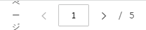 をクリックします。
をクリックします。 - 左矢印: 前のページ
- 右矢印: 次のページ
- ボックス: 現在表示しているページ番号が示されます。数値を入力して[Enter] キー(Windows)または [Return] キー(macOS)を押すと、そのページにジャンプします。
[シートとビュー]パネルが表示され、現在表示しているページがハイライト表示されます。